データセンターの利用 (BL20XU)
| < データセンターの利用開始手続き |
- データセンターへのアクセス
- (SPring-8内からの場合)2.の手順に移動
(SPring-8外からの場合)以下の手順でVPNで接続
クライアント(Cisco AnyConnect Secure Mobility Client)を起動して、接続先に以下を入力して、接続してください
- dc-vpn.spring8.or.jp/hpc
- dc-vpn.spring8.or.jp/hpc
- 接続後、以下の方法で接続してください。取得したアカウントを使用します。
!! 最初の1回目はOpenOndemandでアクセスしてください !!
ssh,sftp (ターミナルなど)
- ssh -i ~/.ssh/id_ed25519 [username]@fep.dmz.dc.spring8.or.jp
- 接続後、以下のコマンドを入力する
> singularity run --nv /UserData/j0014866/container/pool2-mobile.sif
Teraterm (Windows)
- ソフトウェアを起動して、メニューから、setup -> SSH Authentication (SSH認証) -> Use RSA/DSA/...を選択、private key file (秘密鍵)を.ssh/id_ed25519と選択する。
- OKボタンを押す。
- メニューから、setup -> save setupをクリック、そのまま保存をクリックする。
- 普通に接続を選択し、fep.dmz.dc.spring8.or.jpにsshで接続する
- ユーザー名、パスワードの画面で、公開鍵を作成した時のパスワードを入力し、Use RSA/DSA..to loginを選択する。
- OKボタンでログインする。
- 接続後、以下のコマンドを入力する
> singularity run --nv /UserData/j0014866/container/pool2-mobile.sif
OpenOndemand
- Webブラウザーより 下記にアクセス
ログイン画面が現れるので、取得したアカウントでログインしてください
- ログイン後、以下のような画面がブラウザ内に立ち上がる
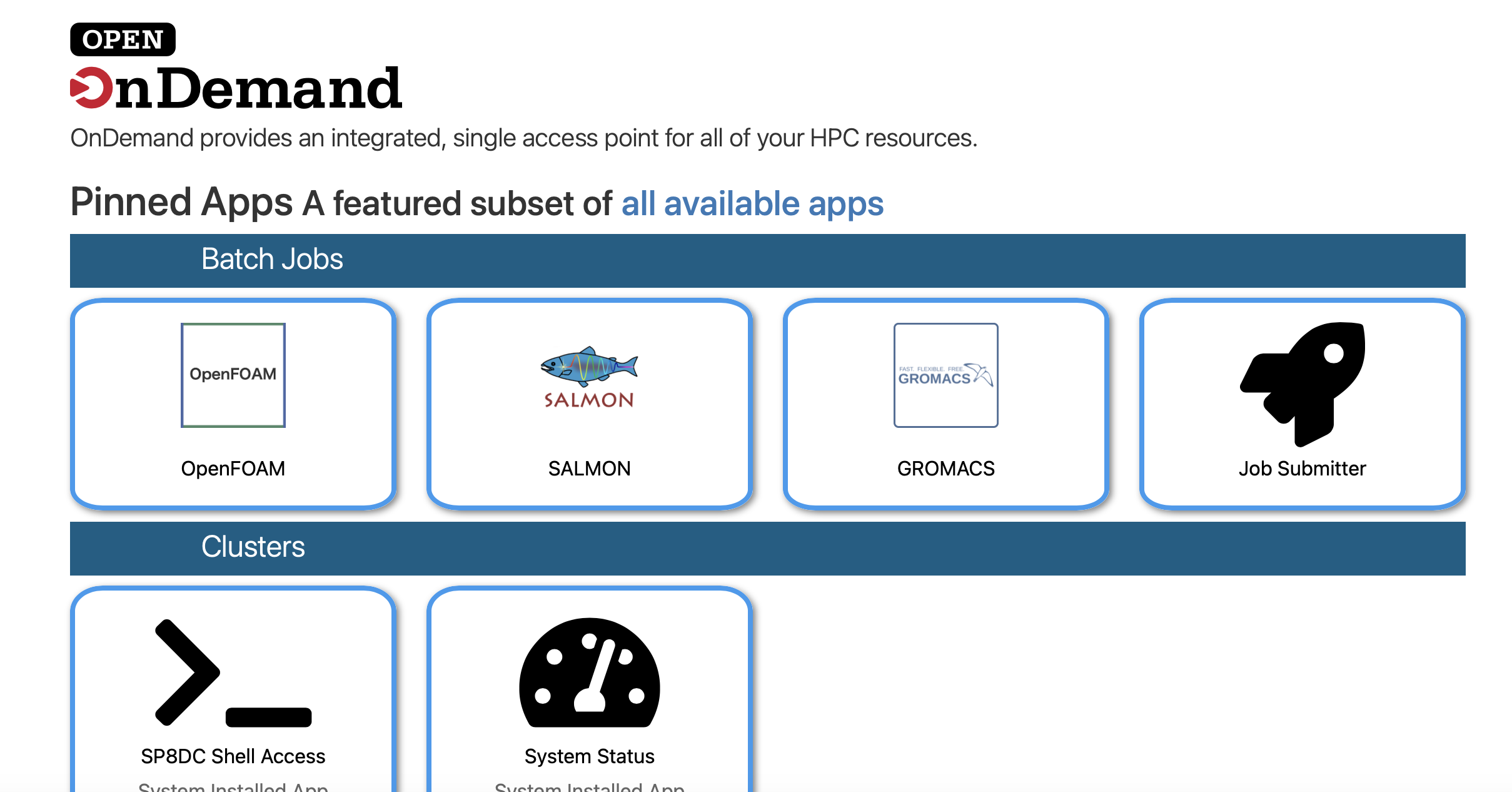
- pool2-mobileのアイコンを選ぶ
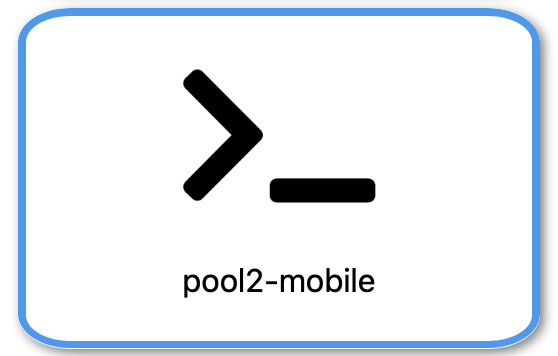
- 出てきた画面で、gpuを選び、Launchを押す
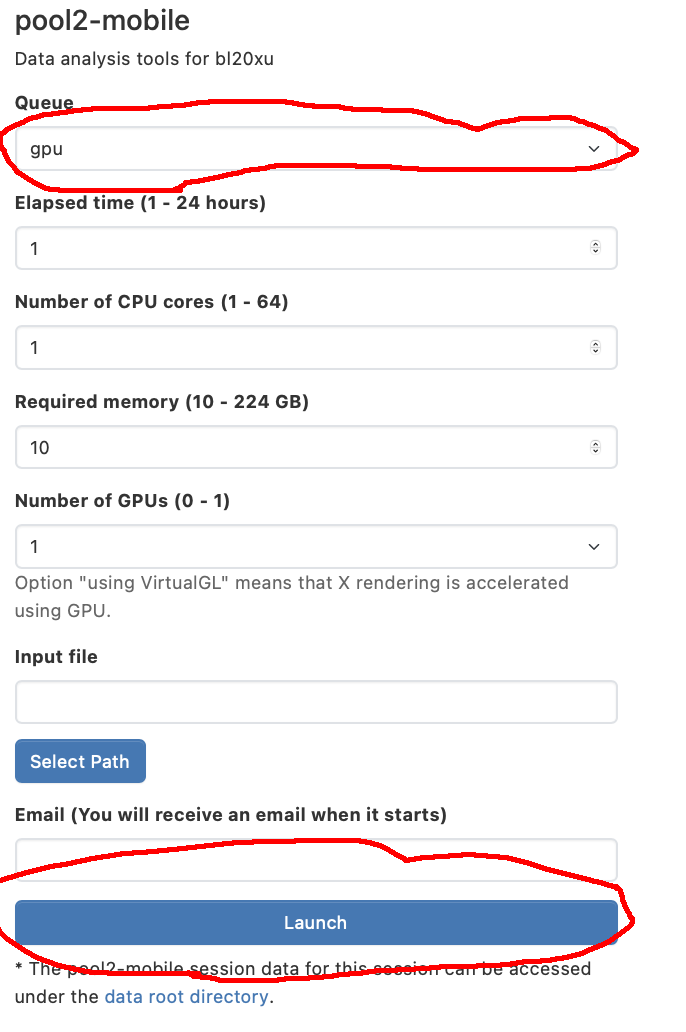
- 新しい画面になるが、しばらく待つ。
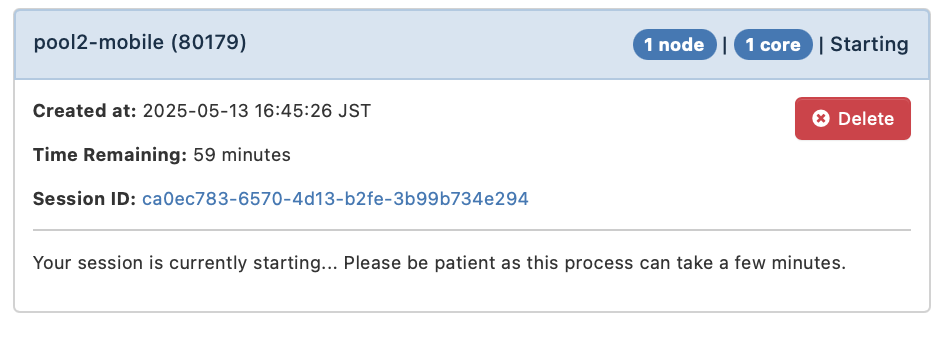
- 準備が整ったら、Lauchボタンが現れるので、これを押す。
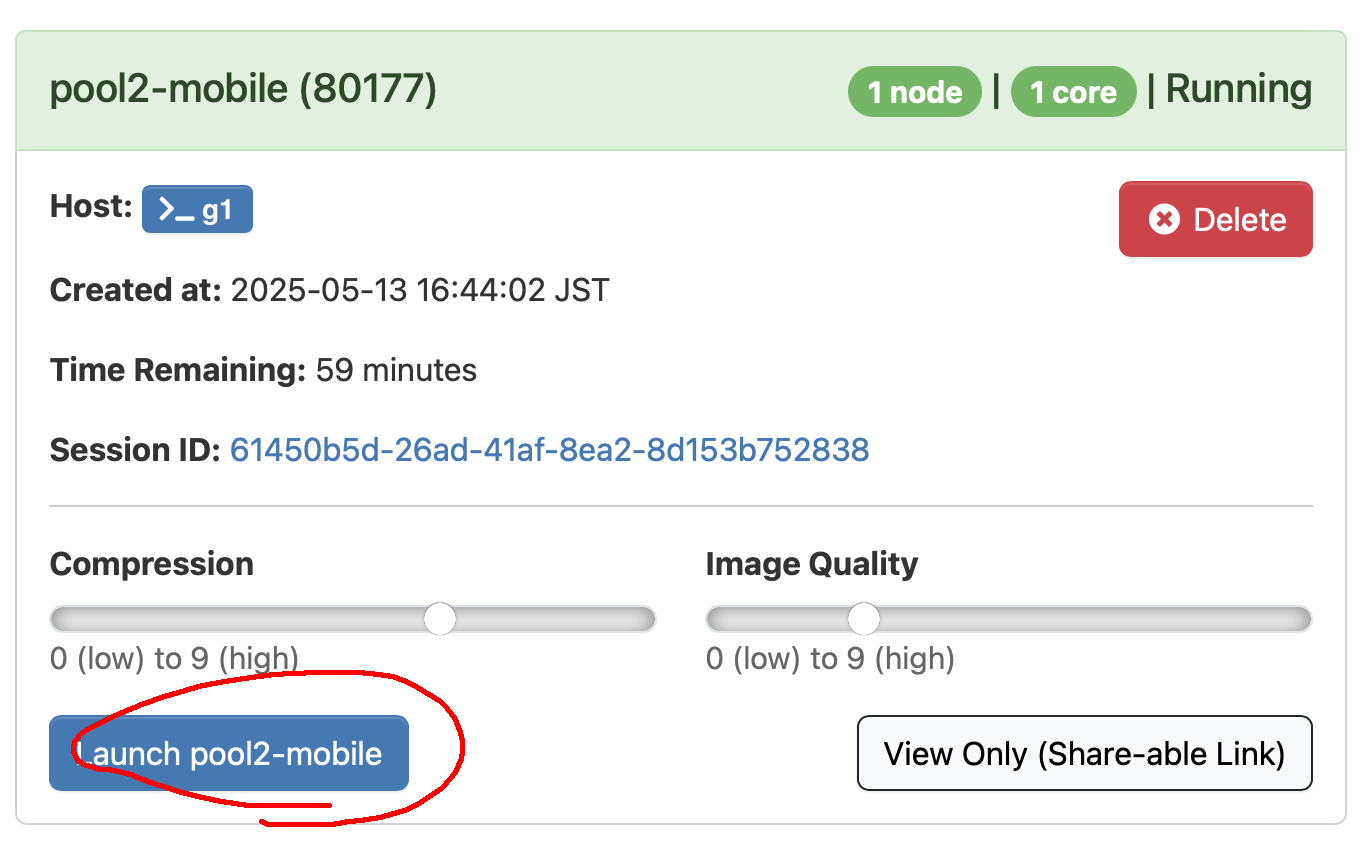
- デスクトップが立ち上がる。
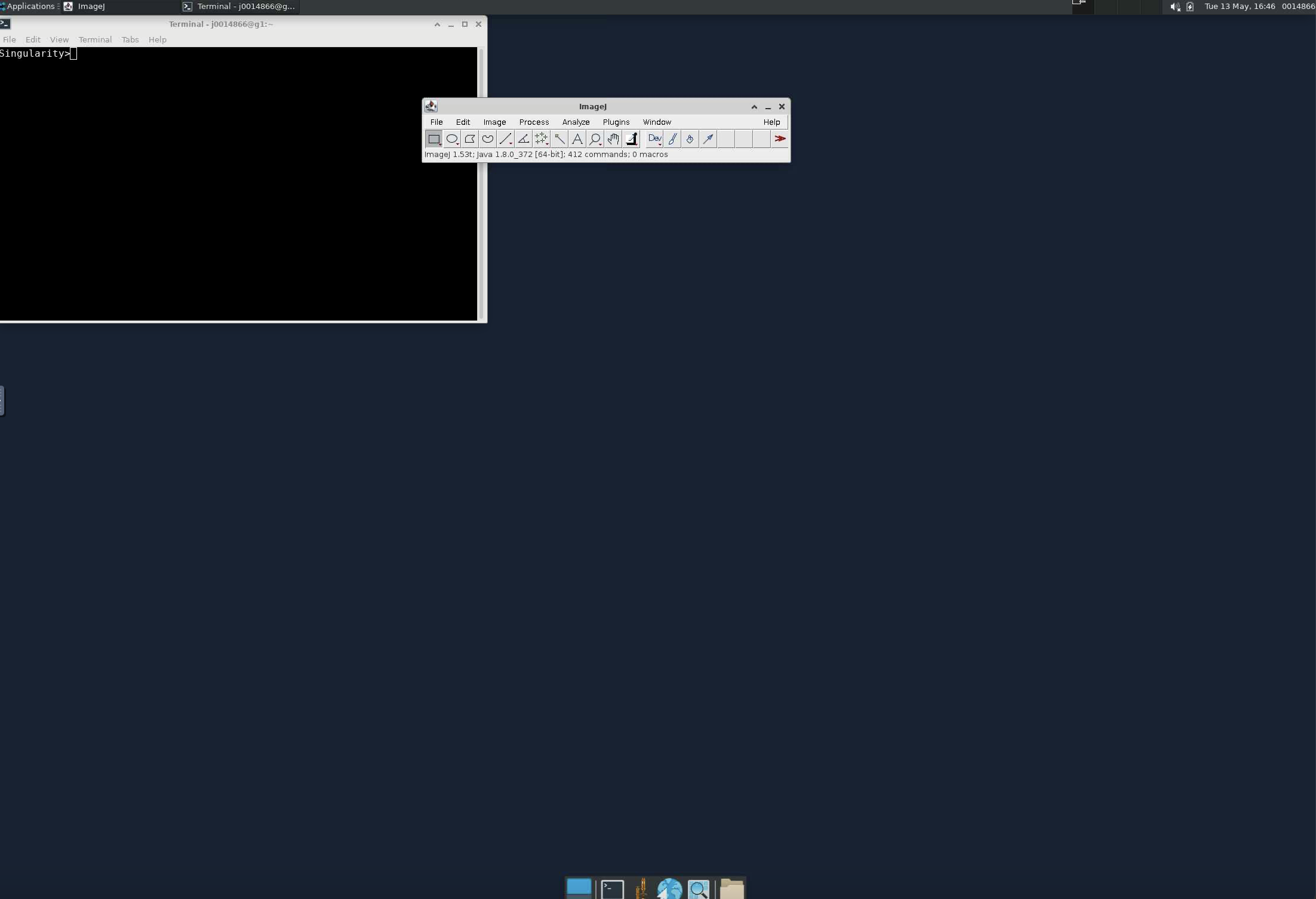
- デスクトップにUserDataフォルダがあるかどうか確認する。
ターミナルに、reconst と打って、説明の文章が出ればOK
- データセンターへのファイル転送
※注意 UserDataは50TBが割り当てられていますが、ホームは100GBしかありません。UserDataの方にデータを保存するようにしてください。
- sftpの場合
sftp -i ~/.ssh/id_ed25519 [username]@fep.dmz.dc.spring8.or.jp
- OpenOndemandの場合
OpenOndemandでアクセス後、上のメニューのFilesから、home,またはUserDataを開き、アップロード、ダウンロードボタンを利用して、ファイルを転送してください
- FileZilla
- public keyを登録する
メニューバーから、編集(Win,Linux), Filezilla(Mac) -> Settings -> Connection -> SFTP で "Add key file..."
Macで.sshが表示されない場合 "Command + Shift + G"を同時に押してパスを入力できるウィンドウを開いて指定する
- .ssh/id_ed25519を選択して、登録する
- ホスト(fep.dmz.dc.spring8.or.jp)、ユーザー名、パスワード(公開鍵を作成したときの)、port (22)を指定して接続する。
- public keyを登録する
- (SPring-8内からの場合)2.の手順に移動
| < データセンターの利用開始手続き |